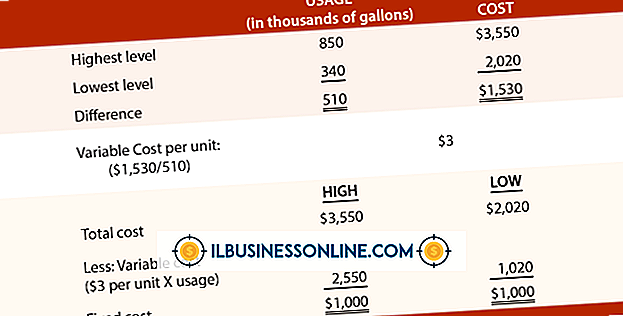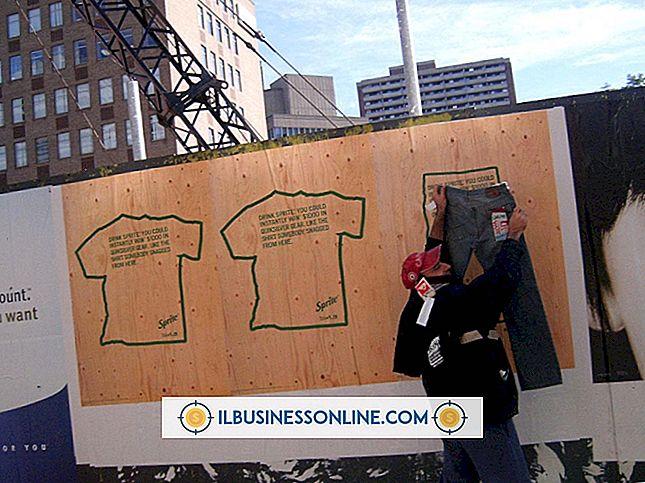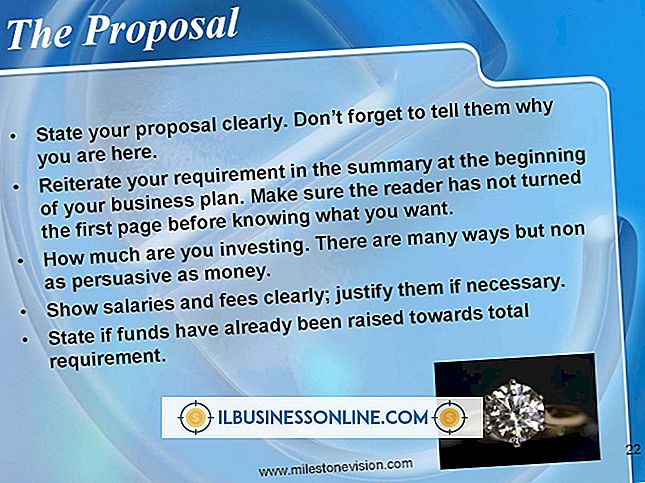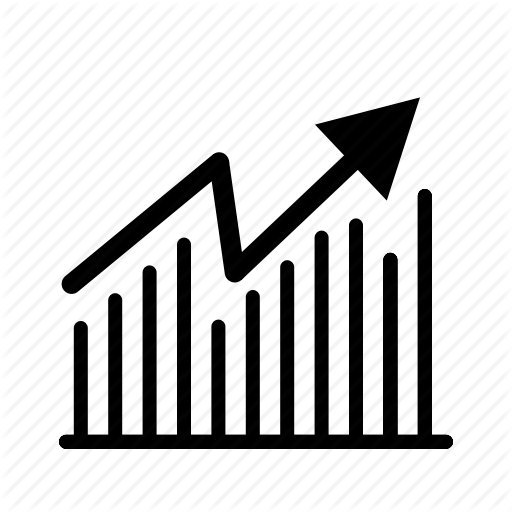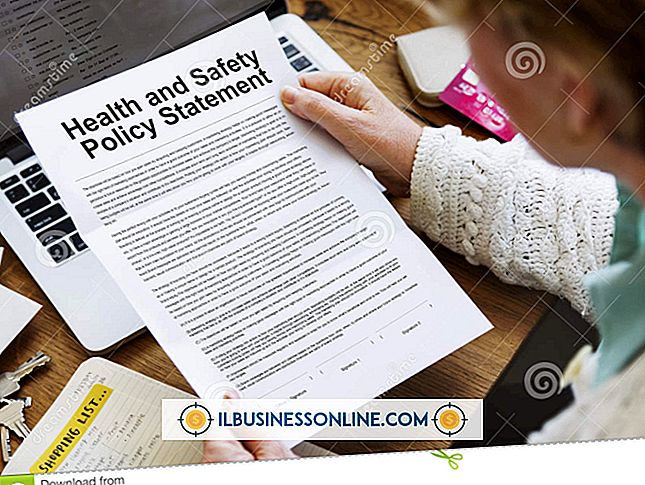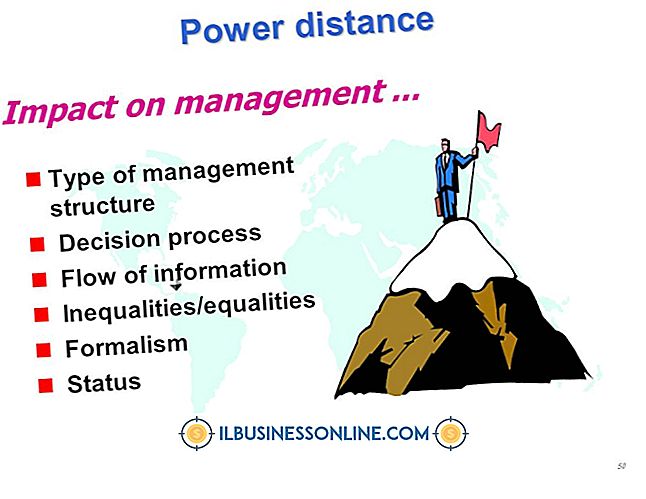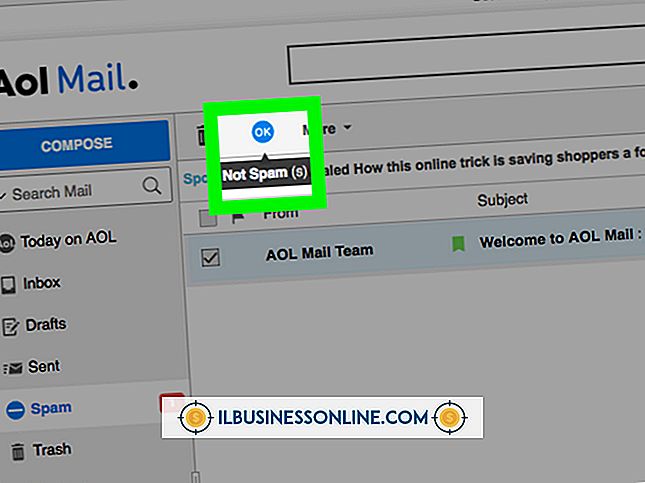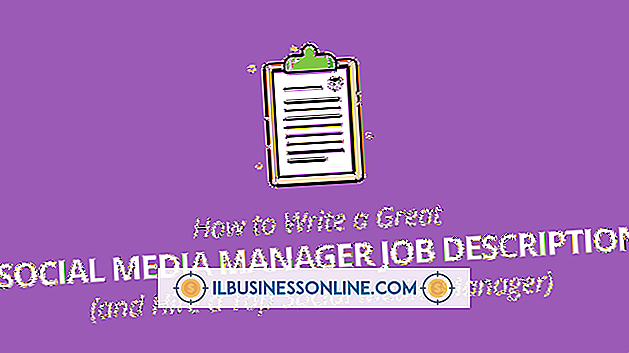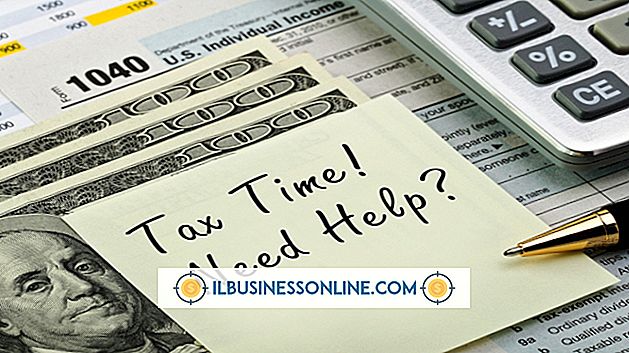Slik sender du direkte til en PDF-fil

Fakser er tradisjonelt sendt direkte til en faksmaskin; mottakeren mottar en trykt kopi. For små bedrifter som ønsker å oppmuntre til grønn miljøpraksis, er det fornuftig å fakse til en PDF i stedet for å sende en fysisk kopi. PDF-fakser ankommer i en e-postinnboks i stedet for til en fysisk faksmaskin. Dette gjør det mer praktisk for kundene, siden ikke alle kunder eier en faksmaskin. De fleste brukere har allerede lastet ned og installert Adobe Reader eller et lignende PDF-program, siden mange banker, nettsteder og til og med instruksjonshåndbøker for datamaskiner kommer i PDF-format. Ved å bruke en betalt elektronisk fakstjeneste, kan bedrifter fakse en PDF direkte til e-post eller et integrert faksprogram.
eFax
1.
Klikk på "Komme i gang" -fanen i eFax-websitets navigasjonslinje.
2.
Skriv inn postnummeret ditt i postnummeret "United States", eller bruk kategorien "Internasjonal" for et internasjonalt nummer. Velg faksutvidelsen nærmest på stedet for virksomheten din. Klikk "Fortsett" og velg et tilgjengelig faksnummer på neste side.
3.
Skriv inn informasjonen i boksen "Din informasjon" og klikk "Du har nesten fullført." Fullfør registreringsprosessen ved å skrive inn kredittkortinformasjonen din for den månedlige tjenesten og velg "Start faksing" -knappen.
4.
Last ned og installer faksprogramvaren fra eFax. Følg instruksjonene og skriv inn brukernavnet ditt og passordet når du blir bedt om det.
5.
Oppgi mottakerens telefonnummer med retningsnummeret og prefikset 1 i avsenderfeltet til e-postklienten din. Følg telefonnummeret med utvidelsen "@ efaxsend.com".
6.
Fest dokumentet til e-postklienten og send faksen. Klienten vil motta dokumentet via eFax Messenger-programmet eller fysisk faksmaskin hvis de ikke har eFax Messenger-konto. Når de er mottatt via eFax Messenger-programmet, kan de velge alternativet "PDF" for å vise dokumentet som en PDF-fil.
Metro Faks
1.
Registrer deg for en konto på MetroFax nettside ved å skrive inn din plasseringsinformasjon og klikke på "Få et faksnummer" -knapp. Velg en faksplan basert på hvor mange fakser du vil sende per måned, og følg instruksjonene for å konfigurere kontoen din.
2.
Last ned og installer MetroFax-programvaren ved å dobbeltklikke på installasjonsikonet og følge instruksjonene.
3.
Åpne e-postklienten din og skriv inn et 10-sifret faksnummer i avsenderboksen etterfulgt av "@ metrofax.com."
4.
Skriv inn en emnelinje og en melding i e-posttekstområdet. Denne informasjonen vises som forsiden til avsenderen.
5.
Fest en PDF-fil til e-posten og trykk "Send" eller tilsvarende alternativ i e-postprogrammet ditt. Mottakeren vil motta faksen via sin fysiske faksmaskin eller MetroFax-programvarekonto som en PDF-fil.
Grønn faks
1.
Opprett en konto på GreenFax-nettstedet ved å klikke på "SignUp" -fanen i navigasjonsmenyen og velge en plan som passer dine behov. Klikk på "Neste", skriv inn dine personlige opplysninger og fortsett å følge instruksjonene for å opprette din konto.
2.
Åpne e-postklienten din og skriv inn sendekoden du ble utstedt under registreringen i "Emne" -boksen til e-postklienten din.
3.
Skriv inn det 10-sifrede faksnummeret til mottakeren i feltet Sender i e-postklienten din, etterfulgt av "@ GreenFax.com."
4.
Skriv inn en tekstmelding for forsiden din, og legg ved dokumentet til e-posten. Mottakeren din vil motta filen via faksmaskinen, eller som en PDF-fil fra deres GreenFax.com-konto.
Tips
- I stedet for å sende en faks med en PDF, kan du sende PDF-filen direkte til mottakeren hvis du kjenner e-postadressen, og mottakerens e-postklient aksepterer vedlegg.
- Når det gjelder å sende en faks med PDF-dokumenter, finnes det ikke tilgjengelige alternativer fra publiseringsdatoen. Du kan imidlertid sende en gratis faks til en vanlig skriver ved hjelp av FaxZero.com, MyFax.com eller GotFreeFax.com.